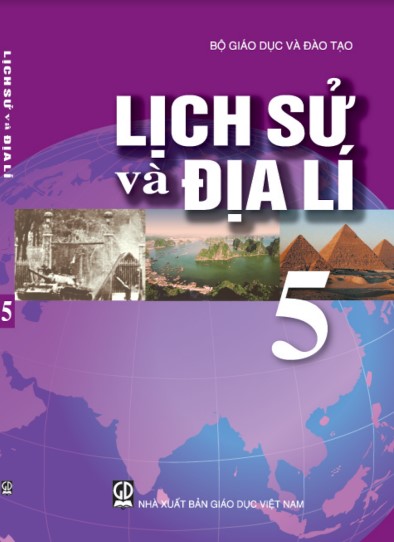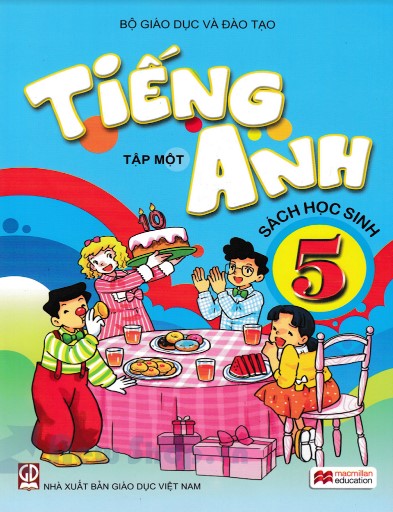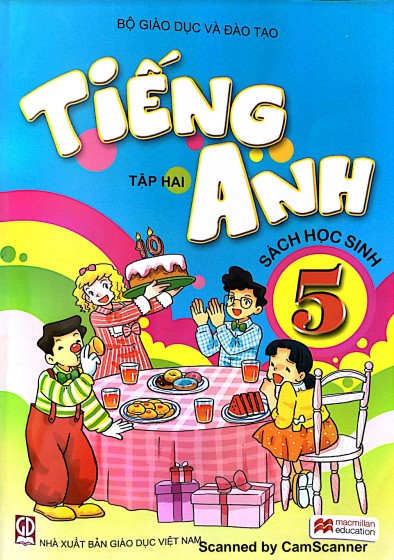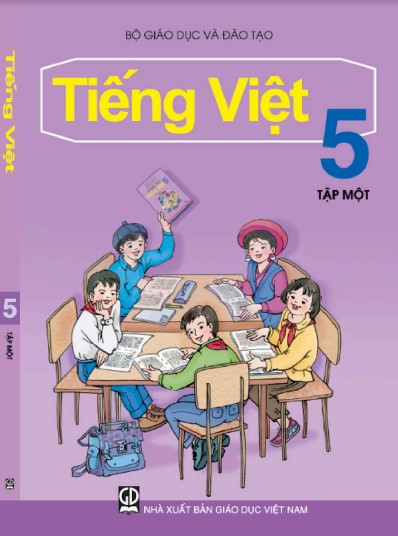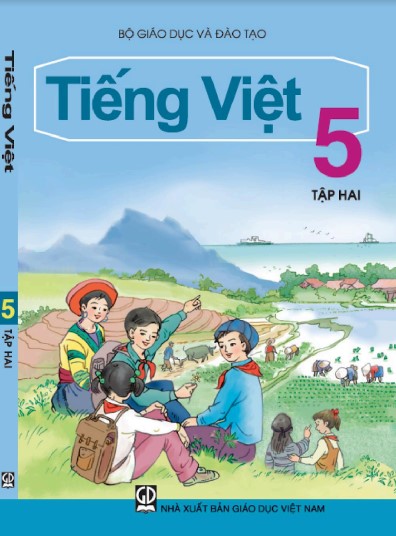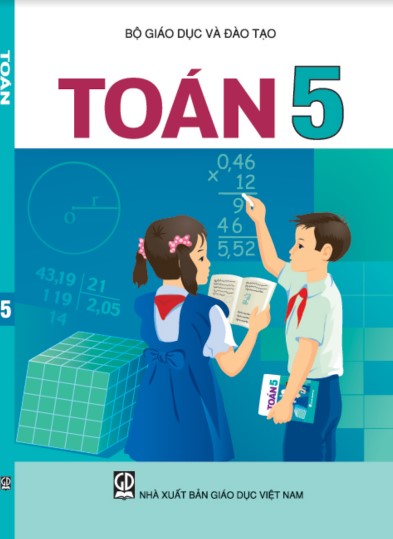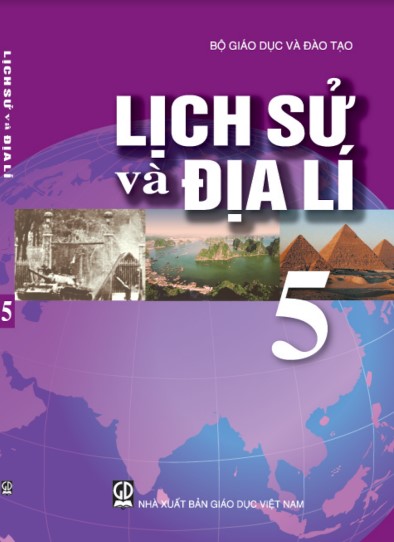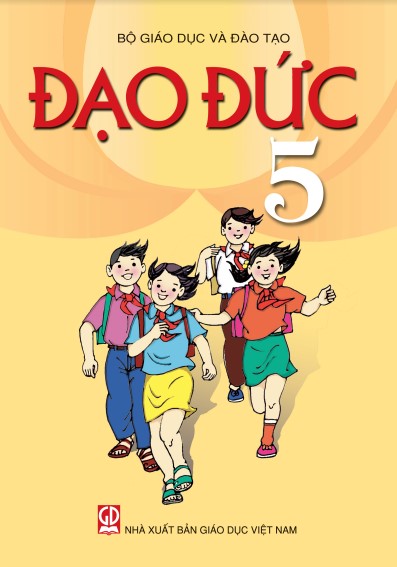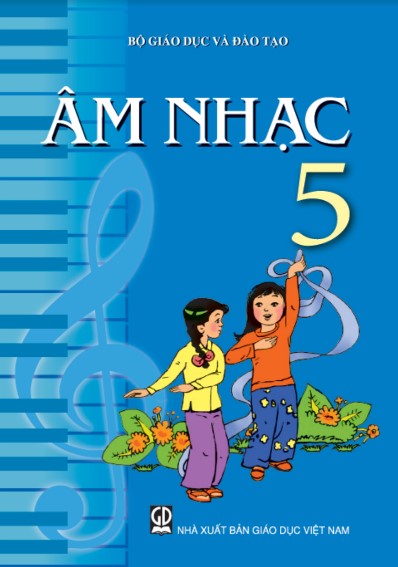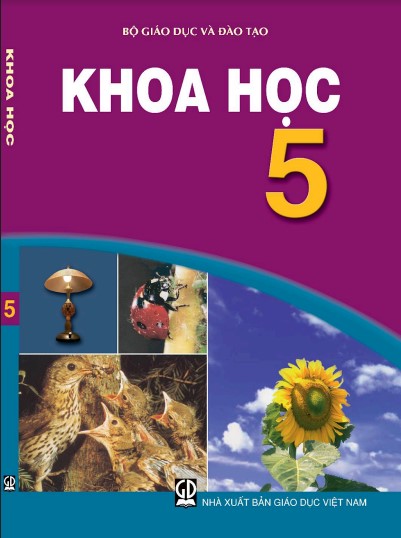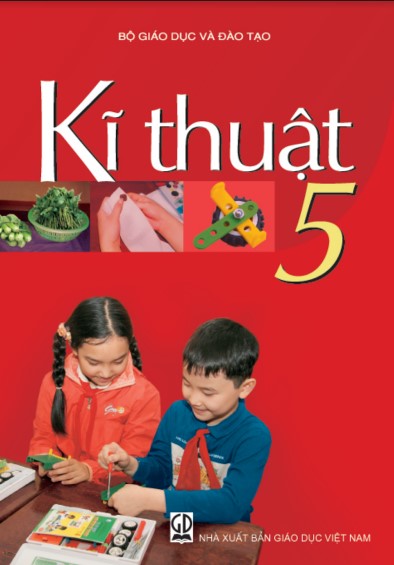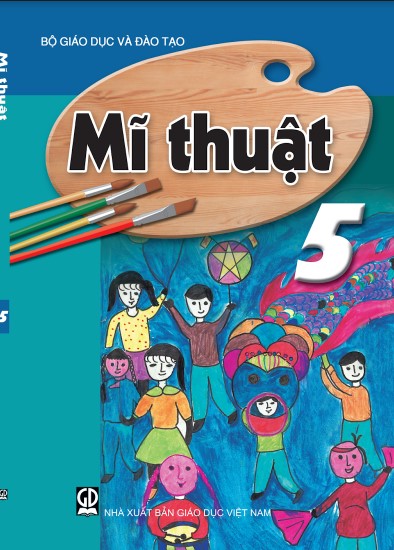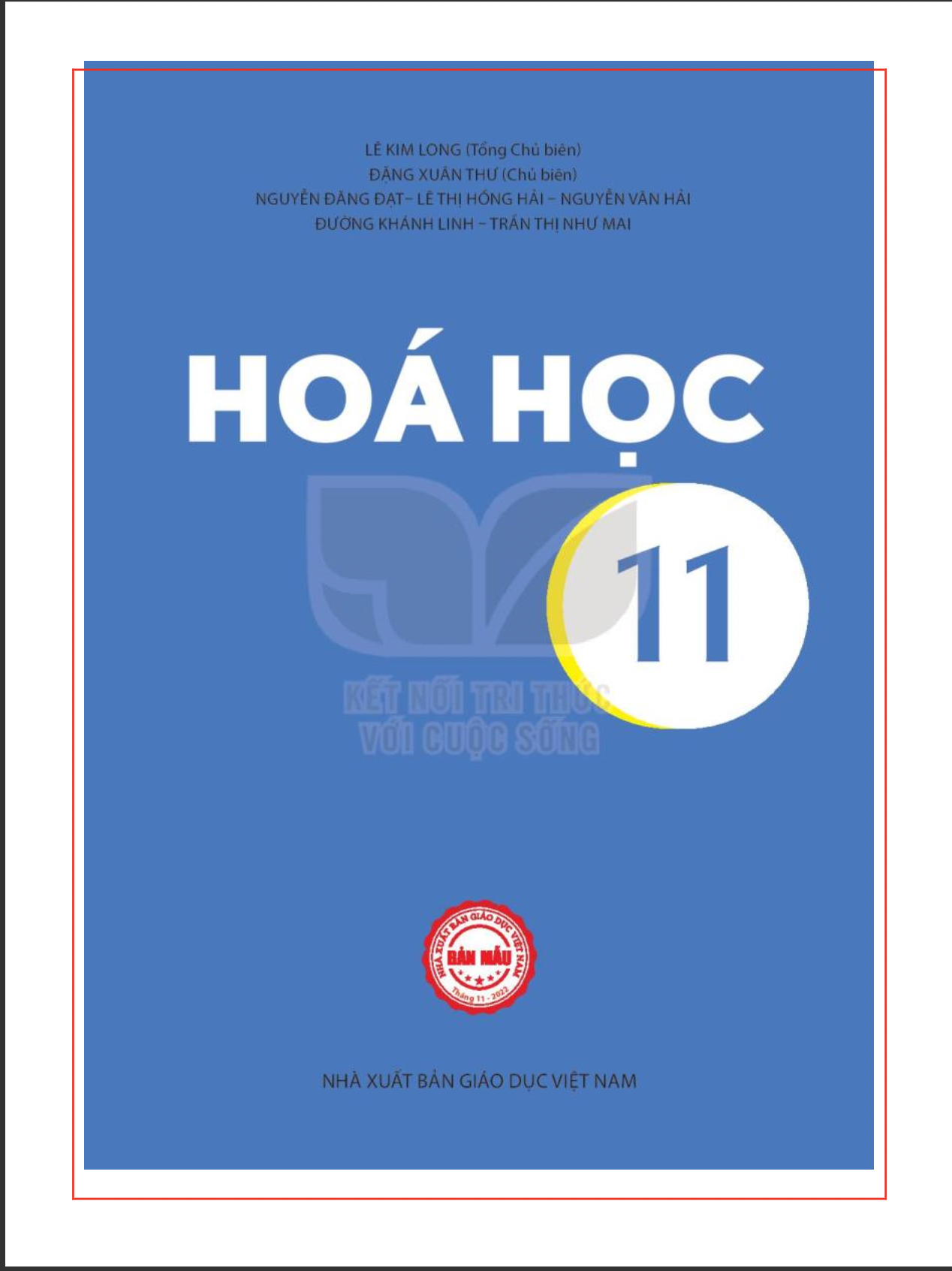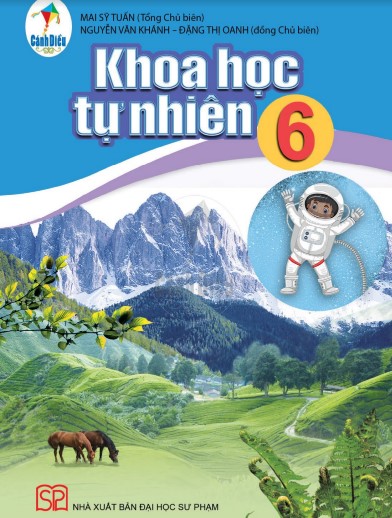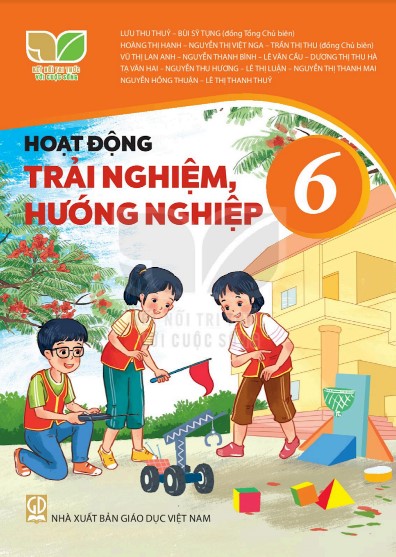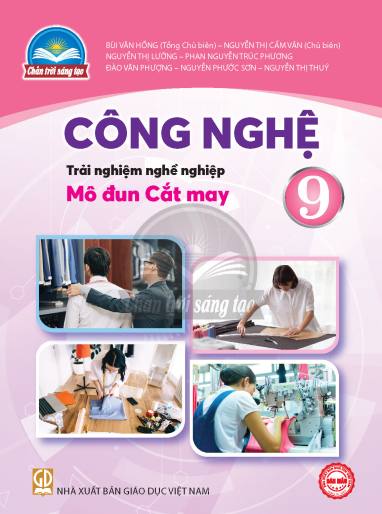(Trang 31)
| Học xong bài này, em sẽ: Thực hiện thành thạo thao tác chèn ảnh vào văn bản. |
KHỞI ĐỘNG
Hai bạn Lâm và Hà đã tạo tệp văn bản có ảnh minh hoạ như ở Hình 1 và Hình 2. Em thích cách trình bày của bạn nào hơn? Vì sao?

Hình 1. Văn bản của bạn Lâm

Hình 2. Văn bản của bạn Hà
1. THỰC HÀNH CHÈN ẢNH CÓ TRONG MÁY TÍNH VÀO VĂN BẢN
Yêu cầu:
Cho tệp văn bản Vịnh Hạ Long trong thư mục Tập soạn thảo văn bản. Tệp có nội dung như ở Hình 1 nhưng chưa có ảnh. Em hãy chọn một ảnh phù hợp có trong máy tính để chèn vào văn bản, tạo khung viền cho ảnh và lưu kết quả.
Hướng dẫn thực hành:
Bước 1. Mở tệp văn bản đã cho.
Bước 2. Chọn một ảnh từ máy tính và chèn ảnh đó vào văn bản.
Lưu ý. Em có thể xoá ảnh đã chèn vào văn bản để thay bằng ảnh phù hợp hơn. Để xoá một ảnh, chọn ảnh đó và nhấn phím Delete.
Bước 3. Thực hiện thay đổi kích thước và vị trí của ảnh cho phù hợp.
Bước 4. Tạo khung viền cho ảnh theo các thao tác như ở Hình 3.
(Trang 32)
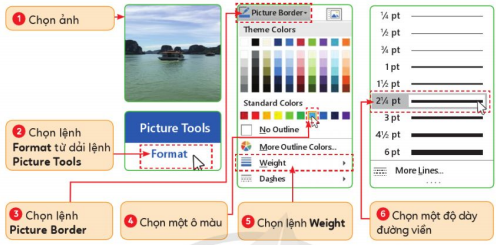
Hình 3. Tạo khung viền cho ảnh
Bước 5. Lưu kết quả.
2. THỰC HÀNH CHÈN ẢNH ĐƯỢC TÌM TỪ INTERNET VÀO VĂN BẢN
Yêu cầu:
Em hãy tạo một tệp văn bản với nội dung như ở Hình 4, trong đó ảnh chèn vào văn bản được tìm từ Internet.
| GẤU TRÚC Có nhiều loài gấu, ví dụ: Gấu Bắc Cực, Gấu Nâu, Gấu Trúc. Loài gấu thường ăn thực vật, quả mọng, côn trùng. Riêng loài Gấu Trúc có sở thích ăn lá trúc và tre. (Nguồn ảnh: Bing.com) |
Hình 4. Một văn bản có ảnh minh hoạ tìm từ Internet
Hướng dẫn thực hành:
Bước 1. Soạn thảo nội dung văn bản và đưa con trỏ soạn thảo vào sau dòng cuối.
Bước 2. Chọn dải lệnh Insert. Trong nhóm lệnh Illustrations, chọn lệnh Online Pictures để mở hộp thoại tìm ảnh từ Internet như ở Hình 5.
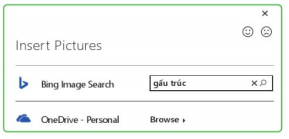
Hình 5. Ví dụ tìm ảnh theo chủ đề
(Trang 33)
Bước 3. Trong hộp thoại, gõ từ khoá tìm kiếm, ví dụ gõ từ "gấu trúc" (Hình 5), rồi nhấn Enter. Khi đó các ảnh gấu trúc sẽ hiện ra trong hộp thoại này như Hình 6.
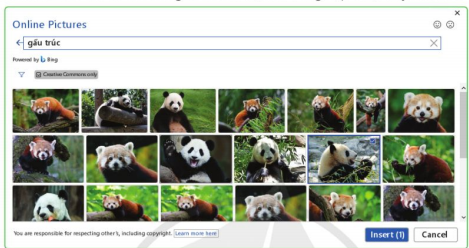
Hình 6. Một kết quả tìm kiếm ảnh gấu trúc từ trang Bing.com
Bước 4. Chọn một ảnh gấu trúc mà em thích rồi chọn lệnh Insert để chèn ảnh.
Bước 5. Chọn ảnh rồi kéo thả chuột trên các điểm mốc của ảnh để thay đổi kích thước ảnh. Thay đổi kiểu bố trí ảnh trong văn bản như hướng dẫn ở Hình 7 và di chuyển ảnh đến vị trí mong muốn.
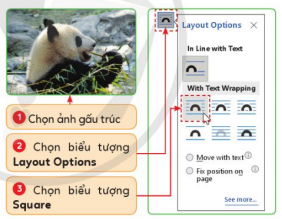
Hình 7. Cách bố trí ảnh trong văn bản
Bước 6. Lưu và đặt tên tệp, ví dụ Gấu trúc.
VẬN DỤNG
Lớp em làm một tờ báo tường về chủ đề "Ngày Nhà giáo Việt Nam". Em hãy tạo một tệp văn bản có nội dung ngắn gọn để đưa vào trang báo tường của lớp. Trong văn bản tạo được, em hãy chèn ảnh minh hoạ và điều chỉnh kích thước, vị trí của ảnh cho phù hợp. Em nên tìm trên Internet các bức tranh do các bạn học sinh tiểu học vẽ về chủ đề này.